O projeto Netrunner lançou uma nova versão de sua distribuição: Netrunner 16.09 Core. Conheça mais um pouco sobre ela e descubra onde baixar a distro.
- Como mudar o visual do Grub com o tema Vimix Grub
- Como esconder o menu de inicialização do Grub
- Recuperando o boot do Linux (Grub), depois de instalar o Windows
- Como instalar o Grub Customizer no Ubuntu e derivados
- Como instalar o Grub Customizer no Debian, Ubuntu e derivados
- Como instalar o Grub Customizer no Ubuntu 22.10 e derivados
- EndeavourOS Artemis Nova 22.9 lançado com solução do problema do GRUB
Netrunner é uma distribuição baseada no KDE neon com um desktop KDE altamente personalizado com aplicativos extras, codecs multimídia, plugins Flash e Java, e uma aparência única.
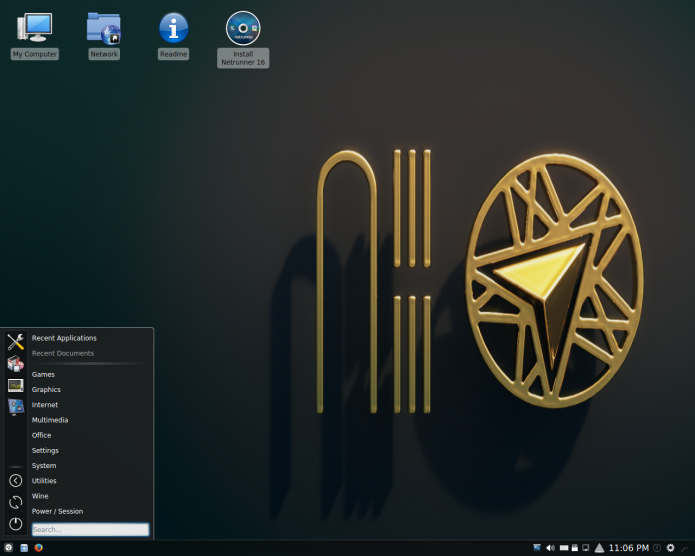
As modificações da distro são projetadas para melhorar a facilidade de uso do ambiente de desktop, preservando a liberdade de ajustes. Uma edição separada utilizando atualização constante ou “Rolling”, baseada em Manjaro Linux, foi lançada em 2014.
A edição Core é baseada no Debian Stable e é fornecida com os modernos pacotes KDE Plasma, com as mais recentes aplicações Qt, Plasma, Framework e KDE.
Core é a versão simplificada da próxima versão completa do Desktop e, portanto, fornece apenas alguns aplicativos essenciais em cima do último Desktop Plasma.
Novidades do Netrunner 16.09 Core
Basicamente, o Netrunner 16.09 Core fornece os pacotes mais recentes do KDE: Plasma 5.7.5 + Frameworks 5.27 + KDE Applications 16.04 + Qt 5.7.0.
A edição Core está disponível em uma imagem de 64 bits para computadores x86 e também há uma imagem para o dispositivo Odroid C1 ARM.
Conheça melhor a distribuição Netrunner
Para saber mais sobre a distribuição Netrunner, clique nesse link.
Para saber mais sobre essa versão da distribuição, acesse a nota de lançamento.
Baixe e experimente o Netrunner 16.09 Core
A imagem ISO do Netrunner 16.09 Core já pode ser baixada acessando o link abaixo:
Netrunner 16.09 Core
Verifique se a imagem ISO está corrompida
Antes de gravar a imagem ISO que você baixou, verifique se ela está corrompida usando o tutorial abaixo:
Como verificar se uma imagem ISO está corrompida
Como gravar uma imagem ISO no Linux
Quem precisar gravar a imagem ISO após o download, pode usar esse tutorial do blog:
Como gravar uma imagem ISO Usando o Nautilus
Como gravar uma imagem ISO usando o Terminal
Como criar um pendrive de instalação
Como criar um pendrive inicializável com GNOME Disks
O que está sendo falado no blog nos últimos dias
No Post found.
No Post found.